유튜브 화면 꺼져도 소리만 나오게 하는 방법(백그라운드 재생 방법)
유튜브를 보다보면, 화면이 항상 켜져 있어야 하는 불편함이 있다. 화면이 꺼지게 되거나 잠겼을 때 유튜브 재생이 되지 않는다. 항상 화면만 볼 수 있다면 상관 없지만, 바쁜 현대인은 이동 중에도 유튜브를 보고 싶을 때가 많다.
이동 중에 소리로 유튜브를 듣고 싶을 때가 많은데, 기본적인 설정으로는 유튜브를 소리만 들을 수 있는 방법은 없다.
이번 포스트에서는 유튜브를 화면 꺼지거나 잠겨 있을 때도 재생하는 방법에 대해 알아보자.
정확히는 화면잠겨 있을 때도 소리가 재생되게 하는 방법이다.

생각보다 이렇게 쉬운걸 여태 몰랐었나 할 정도로 정말 쉽게 유튜브를 백그라운드에서 재생할 수 있다.
1. 유튜브를 실행하여 주소를 복사한다.
유튜브를 실행하면 컨텐츠마다 아래와 같이 추천, 공유하는 버튼이 있다.
아래와 같이 공유 버튼을 클릭한다.
.
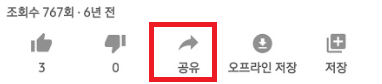
그 다음 화면에 아래와 같이 방금 본 컨텐츠의 URL을 공유할 수 있는 방법이 나오는데, 이 중 편한 방법을 선택한다.

글쓴이의 경우 링크 복사 버튼 클릭하는 것이 가장 편하여 링크 복사 버튼을 클릭했다.
2. 복사된 주소를 KMPlayer에 복사하여 재생한다.
KMPlyer는 아래와 같이 구글 플레이에서 다운로드 받을 수 있다.
.
아래 스트리밍URL에 위에서 복사한 URL을 입력하고 열기 버튼을 클릭하면 유튜브를 백그라운드로 재생할 수 있다.
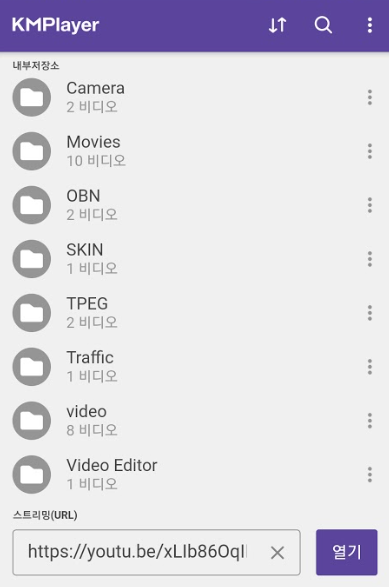
화면이 꺼지거나 잠겨도 소리가 나오는 것을 확인할 수 있다.
티맵(Tmap) 어린이 보호구역(스쿨존) 우회 방법
최근 운전자에게 화두가 되는 단어가 어린이 보호 구역, 스쿨존일 것이다.
글쓴이도 관련하여 운전자 보험도 다시 확인해보기도 하였지만, 가장 확실한 방법은 스쿨존 근처를 최대한 가지 않는 방법일 것이다.
자주 사용하는 네비게이션이 티맵인데, 어린이 보호 구역 설정 방법을 설정하기가 쉽지는 않다. 금번 포스팅에서는 티맵에서 어린이 보호구역 우회하는 방법에 대해 알아보도록 하겠다.

어린이 보호 구역 설정 방법
최근 티맵 프로그램에서 어린이 보호 경로를 제공하고 있다. 자세한 공지사항은 아래 링크를 통해 확인할 수 있다.
어린이 보호 경로를 선택하여 안내 받을 수 있습니다.

.
사용하기 위해서는 티맵 프로그램 업데이트가 필요하다.
설치한 App Store로 이동하여 티맵을 업데이트 한다.
통신사가 SK라면 대부분 One Store를 통해 설치하였을 텐데, 아래 링크에서 열 수 있다.
.
업데이트를 완료하였으면, 티맵을 실행하여 설정 방법을 알아보자.
설정 방법
티맵을 실행하고 목적지를 입력하여 경로를 탐색한다.
탐색 후에 보면 기본적으로 티맵추천과 최단거리 또는 다른 옵션으로 보일 것이다.
처음에는 어린이 보호구역이 안보일 수 있는데, 이런 경우에는 아래 그림에서 붉은색 부분을 끌어 내리면 확인할 수 있다. 그러면 다른 경로 탐색 옵션들이 보이게 된다.

쭉 내리다보면 아래와 같이 어린이 보호구역이 나온다.
.

구형 스마트폰 TV에서 Utube 보는 방법
일반 TV 프로그램보다도 유튜브의 컨텐츠가 더 재밌는 경우가 많다보니 TV보다는 유튜브를 자주 찾게 된다. 그런데 조그마한 스마트폰 화면으로 보려다 보니 목도 아프고, 눈도 쉽게 피로해지게 된다.

유튜브를 TV 화면으로 크게 보는 방법은 없을까?
이 방법에 대해 계속 검색하였고, 몇 가지 방법을 알게 되어 공유하려고 한다.
크게 케이블을 연결해서 스마트폰의 화면을 미러링해서 보는 방법과 셋탑박스의 앱을 이용하여 보는 방법 이렇게 2가지 방법이 있다.
.
스마트폰 화면 미러링 방식은 약 1~2만원의 케이블만 구매하면 별도의 추가 비용 없이 평생 사용이 가능하다는 장점과 고화질로 볼 수 있다는 장점이 있지만, 유튜브를 볼 때마다 케이블 연결을 해야하는 불편함이 있다. 반대로 셋탑박스의 앱 이용 방법은 케이블 연결이라는 성가신 작업 없이 즉시 볼 수는 있지만, 셋탑박스 비용이 추가로 발생한다.
※ 글쓴이가 고객센터에 문의했을 때는 유튜브를 지원하는 셋탑박스 교체시에 발생하는 비용을 5년간 매월 납부하고, 5년 이후에는 무료로 사용이 가능하다고 답변을 받았다. 사용하는 셋탑박스에 따라 지원 유무 및 교체 비용이 다를수 있으므로, 자세한 내용은 SK 브로드밴드의 고객센터에 문의하기 바란다.
적지 않은 비용이 발생하므로, 자신의 성향에 따라 어느 것을 선택할지는 신중히 생각이 필요할 거 같다.
이번 포스팅에서는 셋탑박스의 어플을 이용하여 유튜브를 보는 방법에 대해 설명하도록 하겠다. 만약 스마트폰 케이블을 이용한 미러링 방법으로 유튜브를 보고 싶다면 아래 포스팅을 참조하기 바란다.
.
BTV 앱을 이용해서 유튜브 보는 방법
BTV 를 통해서 TV에서 와이파이를 보는 방법에 대해 알아보자.
우선 셋탑박스의 유튜브를 지원하는지에 대해 알아보자.
셋탑박스의 유튜브 앱 메뉴로 이동하여 앱이 있는지 확인한다. 글쓴이의 셋탑박스는 유튜브를 지원하지 않는 셋탑박스로 아래 화면과 같이 유튜브 어플이 없다.
유튜브 앱이 있다면 그 앱을 이용하여 유튜브를 시청할 수 있다.
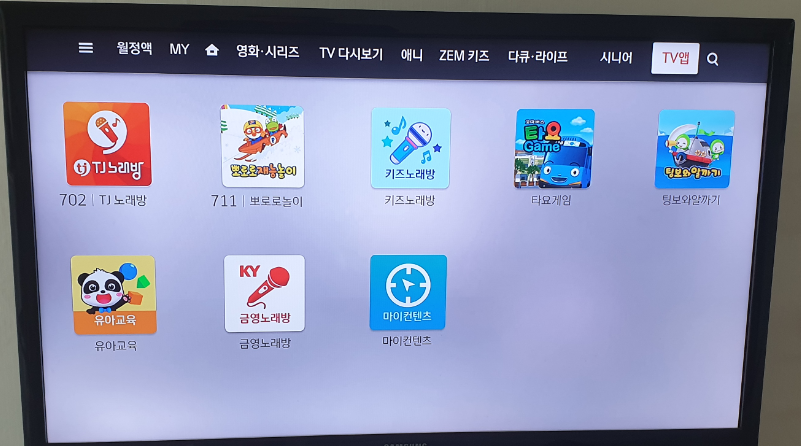


'생활' 카테고리의 다른 글
| 광고 문자, 도박 문자, 대출 문자 차단 방법 (0) | 2020.11.15 |
|---|---|
| 공신폰과 공부폰이란? (0) | 2020.07.05 |
| 우한 폐렴 증상 및 치료제 (0) | 2020.01.28 |
| 인터넷으로 로또 구매 방법(로또 인터넷 구매 당첨) (0) | 2019.03.02 |
| 로또 당첨금 지급 장소 및 준비물, 지급 기한 (0) | 2019.03.02 |